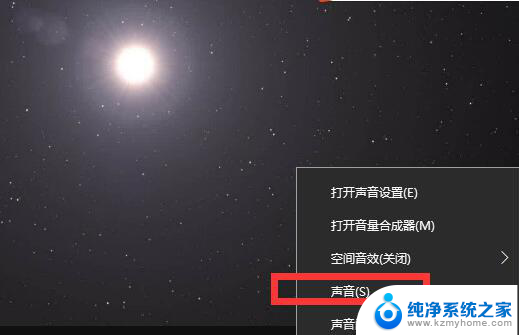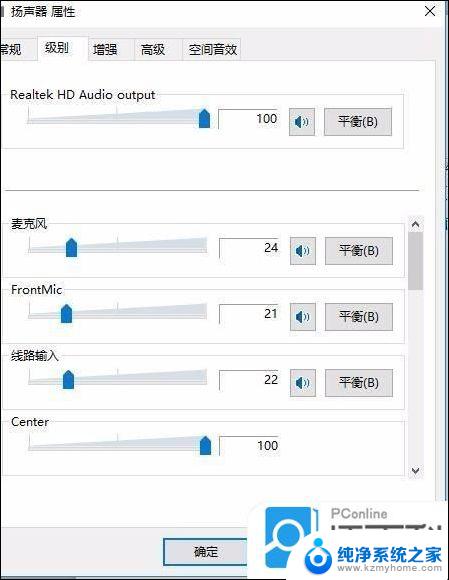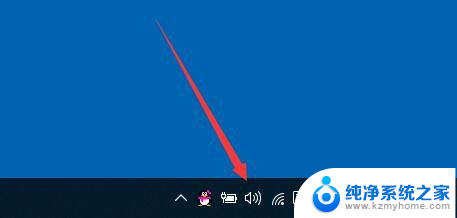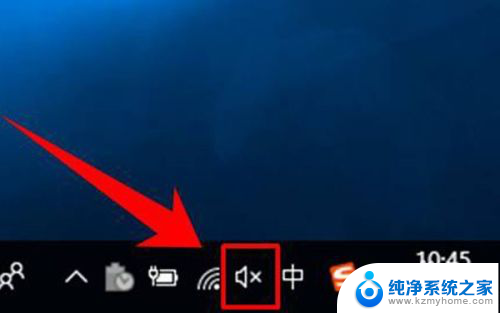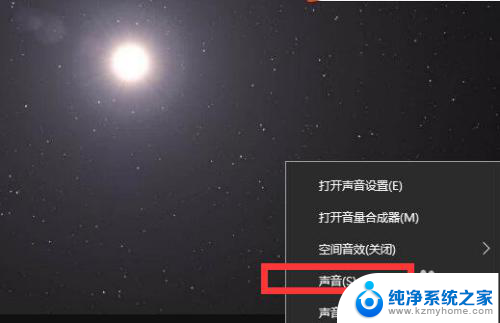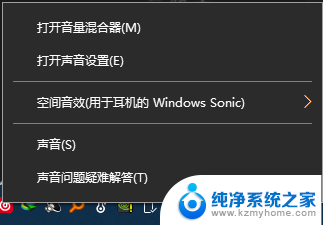耳机 音量调节 Win10耳机音量调大技巧
更新时间:2024-04-06 08:55:45作者:jiang
在使用Win10系统时,很多人都会遇到耳机音量过小的问题,调节耳机音量是一项常见的操作,但有时候可能会遇到一些困难。为了解决这一问题,我们可以通过一些技巧来调大Win10系统中耳机的音量。在下面的文章中,我将会分享一些实用的方法来帮助你轻松调节耳机音量,让你在使用耳机时能够获得更好的听觉体验。
步骤如下:
1.首先我们打开电脑右下角的喇叭图标。

2.在展开的图形中,拖动滑块调节声音的大小,向右是调大。
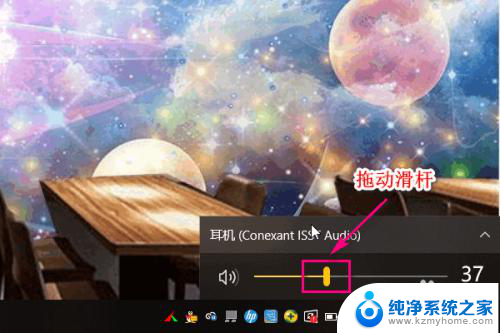
3.另外我们还可以通过音频的方式调节耳机音量的大小,首选打开控制面板。

4.点击硬件和声音。
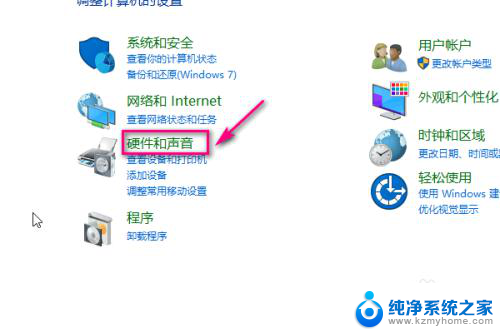
5.在打开的界面中点击管理音频设备。
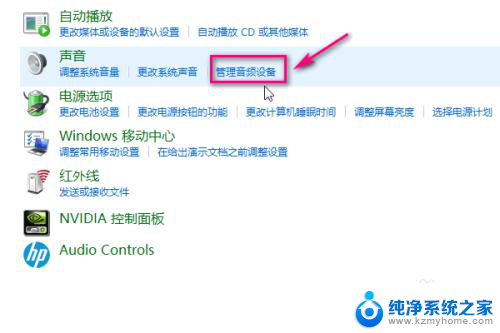
6.在音频界面,选中耳机。
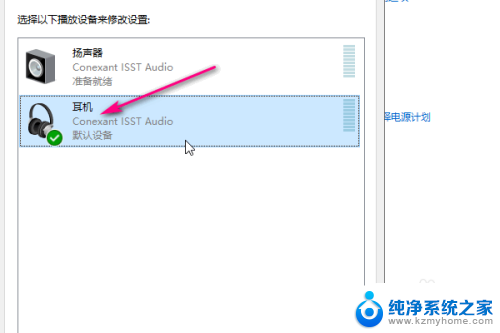
7.然后点击右下角的属性。
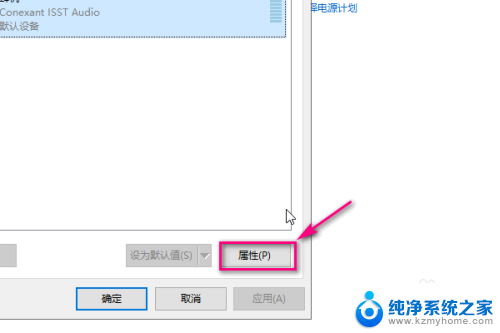
8.在属性菜单中点击级别。
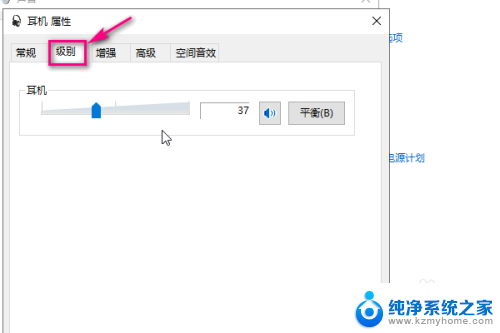
9.通过滑动滑块来调节耳机音量的大小,向右是调大,最后点击确定即可。
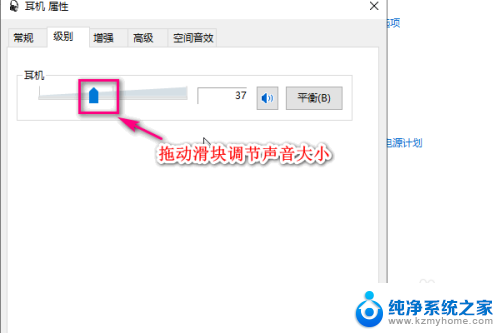
以上就是耳机音量调节的全部内容,碰到同样情况的朋友们赶紧参照小编的方法来处理吧,希望能够对大家有所帮助。